în acest articol explorăm cel mai comun lsass.exe probleme și pentru a găsi soluții pentru ao rezolva. De asemenea, oferim câteva sfaturi despre cum să determinați dacă fișierul este infectat, cum să remediați lsass.exe și cum să preveniți potențialele probleme.
ce este lsass.exe? Acesta este un fișier executabil și o parte a serviciului de securitate Windows OS pe care îl implementează. Conform descrierii tehnice, acest serviciu implică accesul utilizatorului, de exemplu atunci când software-ul necesită confirmarea drepturilor utilizatorului. Modificarea sau ștergerea fișierului, în majoritatea cazurilor, va face boot-ul Windows instabil sau îl va bloca. Toate versiunile Windows (de la Windows XP) îl conțin, iar atacatorii îl vizează adesea pentru a obține acces neautorizat la date sau la anumite părți ale sistemului.
| informații scurte | |
| nume | lsass.exe |
| descriere | parte a sistemului de securitate Windows |
| locație | C:/Windows/System32/ |
| Dimensiune (victorie 10) | 59.680 octeți |
| Tip | Win32 EXE |
| Dezvoltator | Microsoft Corporation |
| semnătura digitală | Da |
| sisteme țintă | Windows XP, Windows 8, Windows 8.1, Windows 10 |
caracteristici LSASS. Acești parametri vă vor ajuta să determinați rapid dacă fișierul este autentic sau nu, în cazul în care bănuiți că a fost corupt de malware. Cu alte cuvinte, iată 5 metode simple de verificare.
1. Locație. Acesta este un fișier de sistem, deci este localizat în directorul System32:
C:\Windows\System32\lsass.exe
2. Numele. Numele este o abreviere a serviciului pe care îl inițializează. În plus, acest fișier există numai în .extensie exe:
lsass.exe-serviciul subsistemului autorității locale de securitate
3. Dimensiune. 58.2 Kb pe Windows 10, 32 Kb pe Windows 7.
4. Suma de control. O secvență de caractere care reprezintă un identificator unic pentru fișierele bazate pe dimensiunea exactă. Chiar și o redimensionare minusculă va schimba această valoare, prin urmare este utilizată pe scară largă pentru a determina autenticitatea fișierului.
Ferestre 10: d70219dbe8cda2f93972ea4574aa47e57b61480ef31c69510a8faf681b0bff46
Ferestre 7: 5c3a20f242492b9782047fe5f53eb3c6400cf5f0c89e45b22453724714d838be
5. Semnătura digitală. Microsoft, ca și alți furnizori de software de renume, are propria semnătură digitală pentru fișiere. Este o secvență unică de caractere care identifică autorul.
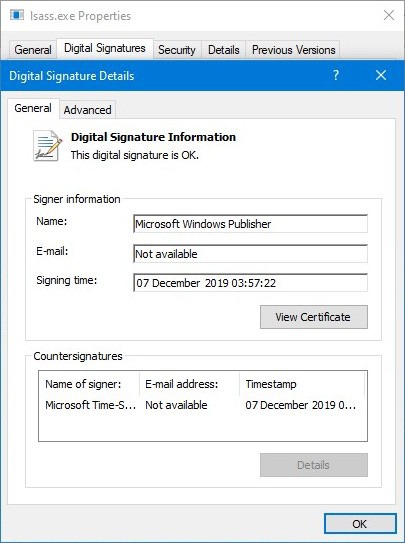
dacă parametrii de nepotrivire copie fișier cu oricare dintre aceste caracteristici, este fie deteriorat sau infectate. Dacă un fișier îndeplinește toți parametrii și totuși există o eroare, avem secțiunea „preveniți” la sfârșit.
probleme și soluții comune LSASS
analiza noastră a arătat că majoritatea problemelor LSAA sunt cauzate de fișiere rău intenționate și încercări de a obține acces neautorizat la sistem. Aici veți găsi recomandări practice pentru determinarea cauzei acesteia.
| problemă | Malware | eroare de sistem | ||
| 1 | LSASS nu a fost lansat din folderul implicit | + | – | |
| 2 | Dimensiunea fișierului este suspectă | + | – | |
| 3 | 2 instanțe ale fișierului care rulează | + | – | |
| 4 | un fișier numit în mod similar rulează deja | + | – | |
| 5 | nici o semnătură digitală sau fișier daune | + | – | |
| 6 | fișierul folosește prea multă memorie | + | + | |
| 7 | BSOD după repornire | – | + | |
| 8 | repornirea sistemului, fișierul nu a fost găsit | – | + | |
| 9 | eroare la pornirea Windows | – | + | |
| 10 | eroare la lansarea aplicațiilor | – | + | |
cum se utilizează Task Manager (tutorial rapid).
acesta este un utilitar de sistem care oferă informații despre toate aplicațiile care rulează și resursele pe care le consumă. Se poate inițializa apăsând Ctrl + Shift + Esc. În Windows 10, o listă de procese care rulează este afișată în mod implicit la deschidere. Pentru a vedea procesele care rulează în Windows 7, trebuie să treceți la fila Procese. Task Manager cuprinde, de asemenea, resurse, servicii, Lista autostartup.
- numărul 1. Cum de a verifica un director de găzduire lsass.exe.
pentru a vedea dacă fișierul funcționează sau nu din folderul implicit, apăsați Ctrl + Shift + Esc pentru a lansa Task Manager. Accesați fila Servicii și asigurați-vă că printre procesele care rulează există doar unul numit lsass.exe. Dacă nu o găsiți, activați funcția „Afișați procesele de la toți utilizatorii” și încercați din nou.
- numărul 2. Cum se determină lsass.dimensiunea exe.
Metoda 1: utilizarea resurselor de sistem. Deschideți locația fișierului în Task Manager și comparați dimensiunea fișierului cu dimensiunea standard (am menționat-o mai devreme în articol). Metoda 2: folosind suma hash. Deschideți și locația fișierului și verificați suma hash cu acest instrument online SHA256. Comparați șirul primit cu cel pe care l-am menționat mai devreme, ar trebui să fie același. Notă: nu aveți încredere în preferințele fișierului în locația sa, deoarece ar putea fi modificate de malware.
- numărul 3. Cum se detectează două fișiere LSASS care rulează.
este posibil și prin Managerul de activități. Lansați-l și deschideți fila Servicii. Verificați întreaga listă de aplicații care rulează și asigurați-vă că există doar unul numit lsass.exe.
- numărul 4. Cum de a detecta un LSASS rău intenționat.
cea mai obișnuită încercare de a transmite LSASS rău intenționat ca o copie autentică este înlocuirea primei litere „L” cu litera „I” în majusculă. Ca și în cuvintele ” lampă „și”India”. Pentru a detecta un fișier rău intenționat, verificați rularea aplicațiilor în Managerul de activități. Ar trebui să conțină un singur fișier LSASS care îndeplinește toate cele 5 criterii de verificare autentică.
- numărul 5. Cum să verificați semnătura digitală LSASS.
pentru a verifica semnătura digitală a unui fișier, deschideți proprietățile acestuia cu un clic dreapta. Selectați fila semnături digitale. Fișierul trebuie să aibă o semnătură Microsoft Windows Publisher exclusiv.
- numărul 6. Cum de a stabili lsass mare.consumul de memorie exe.
putem verifica utilizarea RAM în același loc Task Manager unde este lista de aplicații. În stare normală, LSASS consumă aproximativ 4 Mb. Deși alte programe care rulează pot crește această valoare din cauza solicitărilor frecvente, deci înainte de o verificare este mai bine să închideți programe terțe.
- numărul 7. Cum de a repara BSOD după repornire.
când boot-ul Windows tocmai a fost inițializat, apăsați F8 pentru a accesa meniul de pornire Windows. Încercați opțiunea” Descărcați ultima configurație reușită ” pentru a restabili sistemul la o stare anterioară. Dacă acest lucru nu ajută, utilizați discul de instalare Windows pentru recuperarea sistemului. Notă: system recovery nu șterge fișierele de utilizator, se verifică numai dacă fișierele Windows sunt într-o locație adecvată, și dacă pentru a restabili sau nu.
- numărul 8. Cum să remediați lipsa lsass.EXE și repornirea sistemului (în 30 de secunde).
adesea primim alerta despre LSASS-ul lipsă și repornirea sistemului pentru a încerca să-l restabilească. Vezi dacă funcționează mai întâi. Dacă nu, utilizați Windows recovery sau disc de instalare pentru a începe recuperarea.
- numărul 9. Cum se remediază eroarea LSASS la pornirea Windows.
reporniți sistemul pentru a verifica dacă a fost o singură eroare. Următorul pas depinde de conținutul mesajului de eroare. Dacă se referă la software-ul 3rd-party, încercați să reinstalați software-ul respectiv. Dacă nu există informații specifice de eroare sau se referă la fișiere de sistem, activați recuperarea sistemului Windows utilizând discul de instalare. După aceea, executați o Scanare completă a sistemului pentru fișiere rău intenționate.
- numărul 10. Cum să remediați LSASS în timp ce lansați o altă aplicație.
eliminați o aplicație cu un program de dezinstalare și reinstalați-o. De asemenea, este recomandat să obțineți cele mai recente actualizări pentru aceasta, dacă este posibil. Dacă acest lucru nu ajută, contactați furnizorul de software.
cele mai multe atacuri (70-80% din incidente) asupra lsass.exe vizează obținerea accesului neautorizat la informații sau la sistem în ansamblu. Unele programe malware încearcă, de asemenea, să deterioreze datele Utilizatorilor sau fișierele de sistem. În 2020, potrivit VirusTotal, atacurile care utilizează lsass se întâmplă în continuare.
5 metode pentru a repara LSASS.exe
opțiunea 1: scanați PC-ul pentru malware. Descărcați și instalați Malware Fighter by IObit sau orice altă aplicație anti-malware la alegere, Rulați o Scanare completă. Ștergeți orice malware detectat, reporniți.
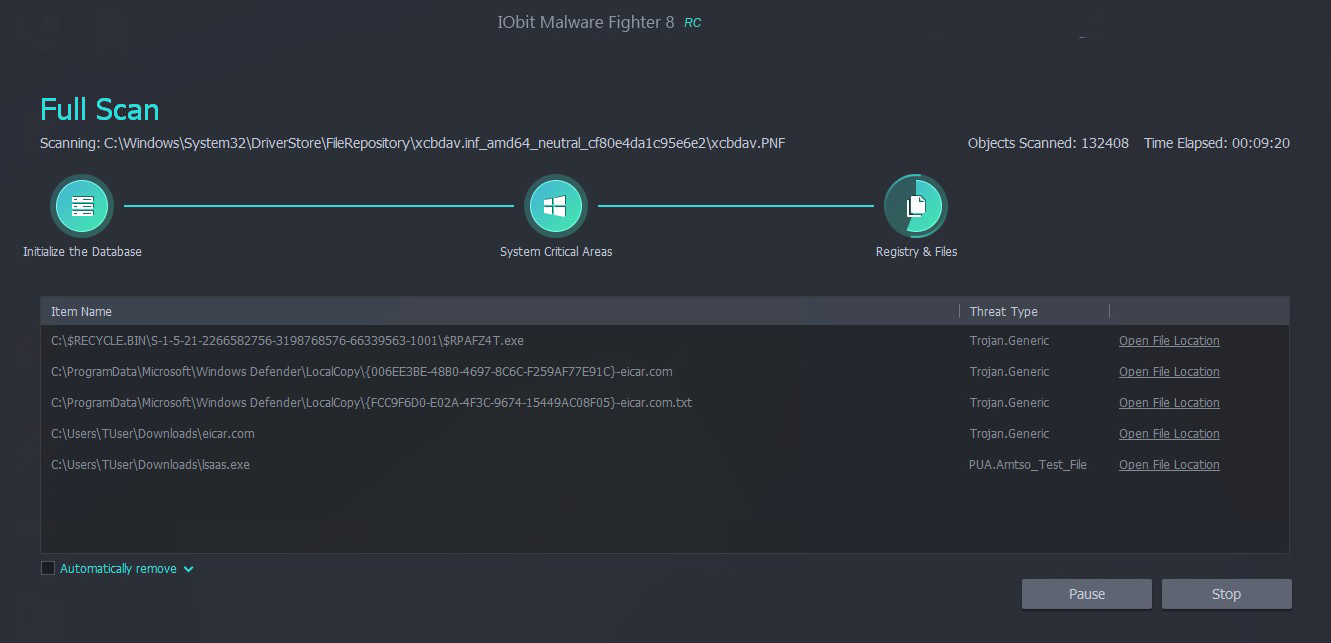
Opțiunea 2: instalați actualizările Windows 10. Deschideți meniul Setări, accesați actualizare & securitate. Apăsați Verificați pentru actualizări și așteptați rezultatele scanării. Instalați toate actualizările recomandate și reporniți.
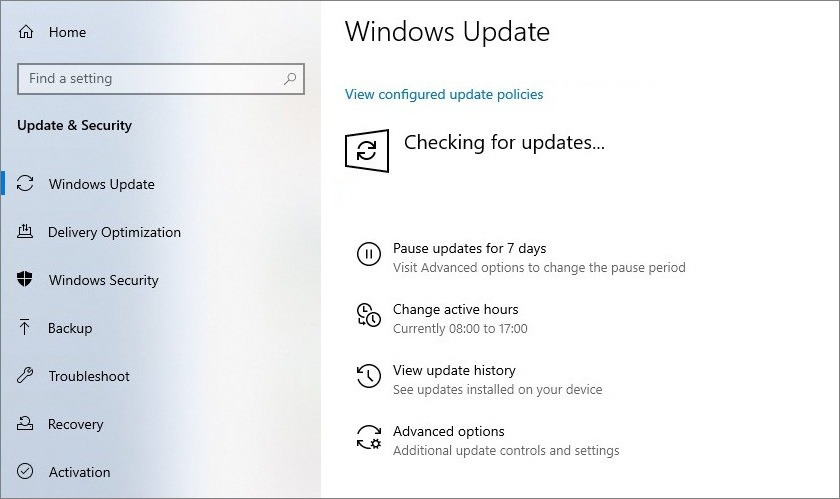
Opțiunea 3. Schimbați modul de pornire Windows. Lansați un PC și înainte de a apărea Windows screen saver apăsați F8 pentru a activa meniul de pornire Windows. Selectați „Modul sigur cu rețea” și așteptați să se încarce. Dacă sistemul se încarcă corect, încercați opțiunile 1 și 2 pentru a remedia lsass.exe. Sau continuați să lucrați în acest mod.
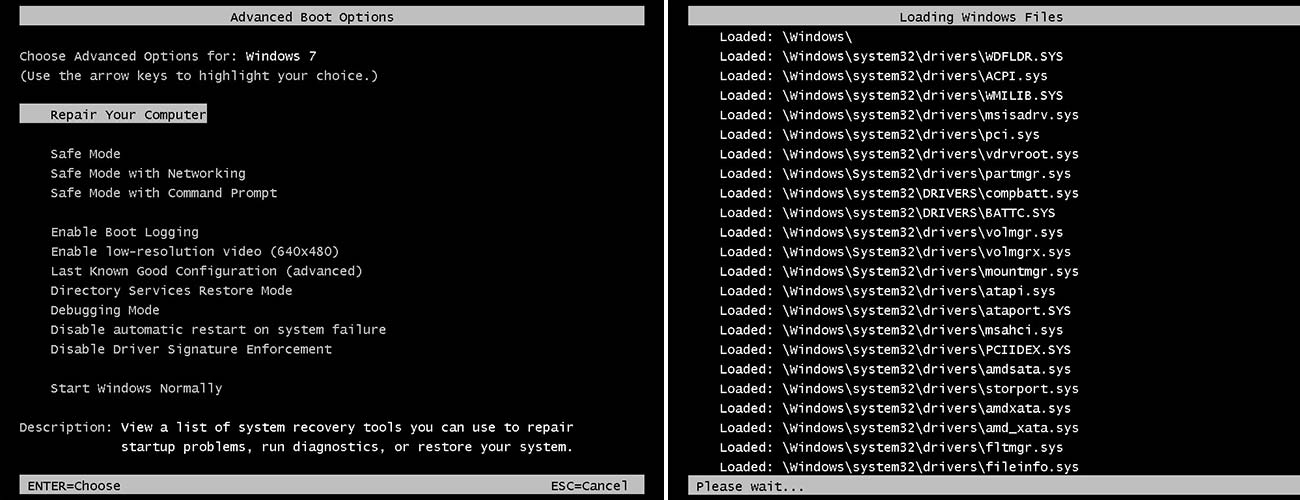
Opțiunea 4. Utilizați utilitarul de restaurare a sistemului. Ca și în scenariul anterior, apăsați F8 înainte ca Windows să înceapă încărcarea. Selectați”Reparați computerul”. Urmați sfaturile pentru a restabili sistemul.
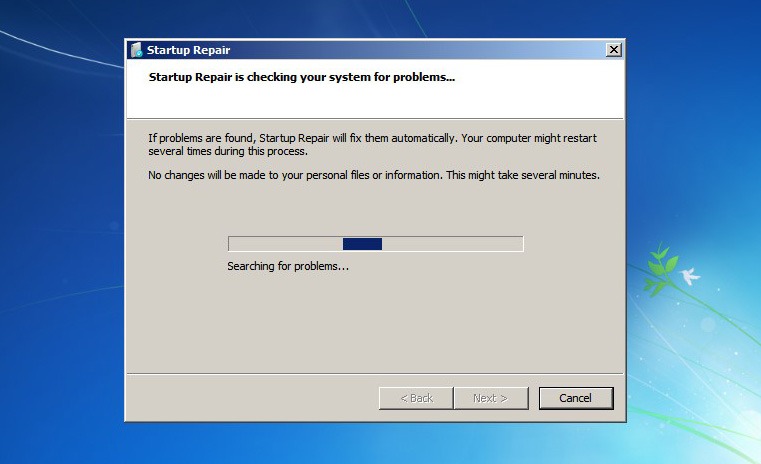
Opțiunea 5. Punctul de restaurare a sistemului. Apăsați Win + R, tastați rstrui.exe și apăsați Enter. Apăsați Următorul și în fereastra următoare selectați un punct de restaurare la data la care computerul dvs. (după cum vă amintiți) a funcționat corect. Reporniți la sfârșit.
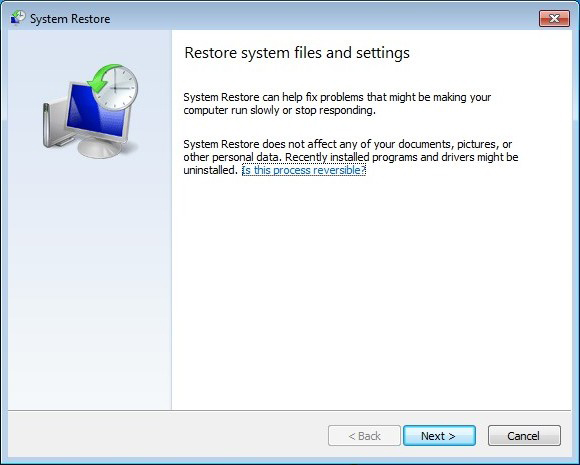
Cum de a preveni erorile LSASS?
măsurile Preventive sunt mai ușoare și mai sigure decât remedierile, deci o regulă de bază este următoarea.
- curățați și optimizați un PC cu aplicații speciale. Adesea computerele colectează fișiere nedorite și temporare care nu mai sunt utilizate. Acesta este un loc preferat pentru hackeri pentru a ascunde malware. Există o mulțime de software de optimizare a computerului, vă recomandăm Advanced SystemCare din mai multe motive: are o versiune gratuită, planificator pentru întreținerea regulată a computerului, actualizări automate.
- instalați și utilizați anti-malware. Să nu facem viața hackerilor mai ușoară lăsând un computer vulnerabil. Software-ul special de securitate, cunoscut sub numele de antimalware, monitorizează tot traficul în timp real și va putea detecta și bloca astfel de amenințări. În acest sens, vă invităm să aflați mai multe despre cele mai bune programe anti-malware.
stați în siguranță, toată lumea, fizic și digital.